- Författare Jason Gerald [email protected].
- Public 2024-01-15 08:24.
- Senast ändrad 2025-01-23 12:47.
Denna wikiHow lär dig hur du får åtkomst till en vän eller älskades Facebook -konto i en nödsituation (t.ex. användaren försvinner, skadas eller ber dig logga in). Du kommer också att lära dig hur du konfigurerar och använder funktionen för betrodda kontakter eller ("Betrodda kontakter") om du inte kan komma åt ditt konto när som helst, samt hur du skyddar ditt eget kontolösenord.
Steg
Metod 1 av 3: Åtkomst till någon annans konto
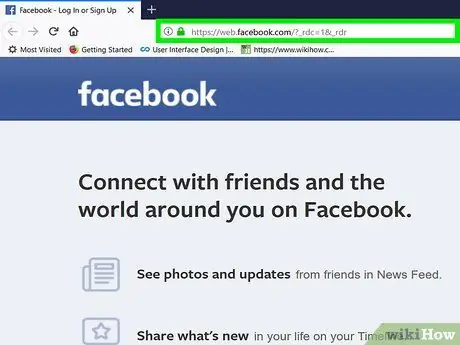
Steg 1. Gå till https://www.facebook.com via en webbläsare
Även om du inte lagligt får hacka någon annans Facebook -kontolösenord kan du logga in på någons konto om du har tillgång till deras e -postadress eller textmeddelande. Om användaren i fråga lägger till en betrodd kontakt (och du känner kontakten eller kan kontakta honom) hjälper den här metoden dig att använda funktionen för betrodda kontakter för att komma åt användarens konto.
- Denna metod kan användas om du är en nära vän eller släkting till någon som har försvunnit, har problem eller har bett dig att använda sitt konto av någon anledning.
- Om du är inloggad på ditt eget konto loggar du först ut från ditt konto genom att klicka på nedåtpilen längst upp till höger på sidan och välja " Logga ut " ("Gå ut").
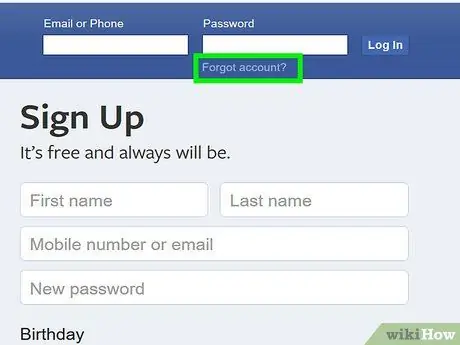
Steg 2. Klicka på Glömt konto ("Glömt konto")
Det är under lösenordsfältet, i det övre högra hörnet av inloggningssidan.
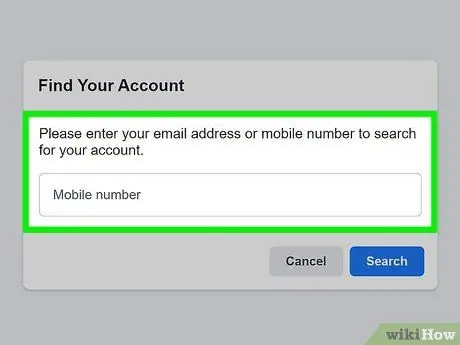
Steg 3. Ange användarens e -postadress eller mobilnummer och klicka sedan på Sök
Därefter öppnas alternativet att komma åt kontot.
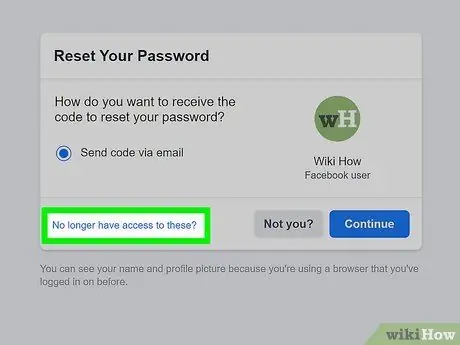
Steg 4. Klicka Har du inte längre tillgång till dessa?
Den här lilla länken finns längst ner på sidan.
Om du har tillgång till deras e-postkonto eller mobilnummer väljer du det alternativ du har tillgång till och följer sedan de avancerade instruktionerna på skärmen för att få verifieringskoden. Denna verifieringskod hjälper dig att få åtkomst till kontot
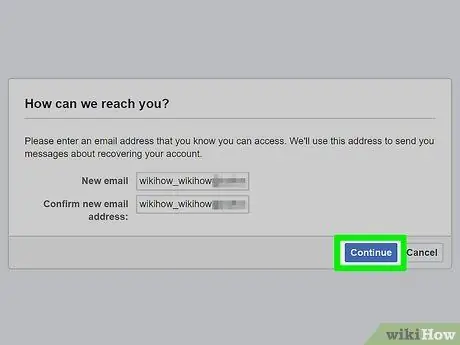
Steg 5. Ange en e -postadress som du kan komma åt och klicka sedan på Fortsätt
Om du kan återställa ditt kontolösenord skickas en länk till den e -postadress eller mobilnummer du angav.
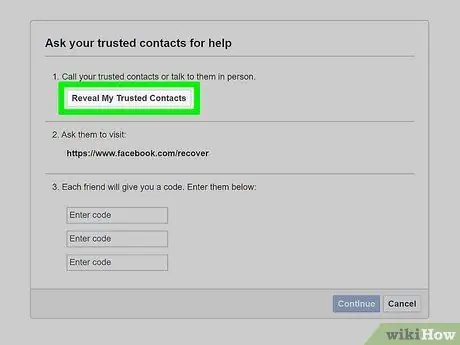
Steg 6. Klicka på Visa mina betrodda kontakter
Det är en grå knapp högst upp på sidan.
Facebook uppmuntrar sina användare att ange pålitliga kontakter ("Betrodda kontakter") för sina konton om de blir låsta. Så länge den här personen har lagt till dig (eller du vet) som en betrodd kontakt kan du logga in på deras konto
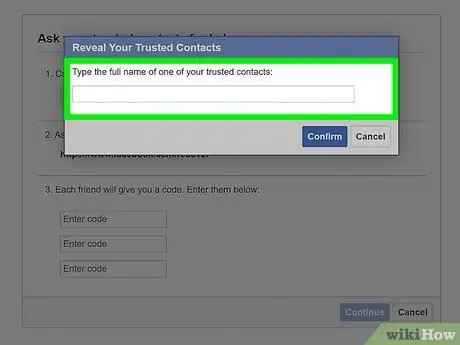
Steg 7. Skriv det fullständiga namnet på den betrodda kontakten och klicka sedan på Bekräfta
Om din vän väljer dig som en betrodd kontakt kan du ange ditt namn direkt här. Annars skriver du in namnet på någon som kan vara den betrodda kontaktens ägare till kontot och vill hjälpa dig att komma åt deras konto. Du måste ange namnet exakt som det visas på Facebook.
Så länge en Facebook -användare listar någon med namnet du angav som en betrodd kontakt öppnas alla betrodda kontakter och deras webbadresser
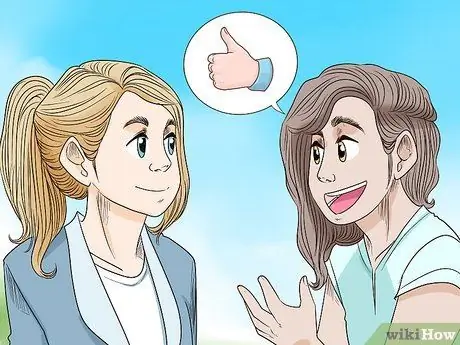
Steg 8. Be betrodd kontakt om hjälp
Nu måste du be varje Trusted Contact -konto om hjälp för att göra några steg för att få koden. Efter att ha fått koder från alla betrodda kontakter bör du kunna logga in på kontot.
- Ring, skicka sms till alla betrodda kontakter och be dem gå till och logga in. På så sätt kommer koden du behöver att vara känd av Trusted Contact.
- Om du är en av de betrodda kontakterna bör du också göra det här steget. Du måste dock göra det när du är inloggad på ditt eget Facebook -konto.
- Ange koden från alla betrodda kontakter och klicka sedan på Fortsätta.
- Följ de avancerade instruktionerna på skärmen för att återställa ditt lösenord och komma åt ditt konto.
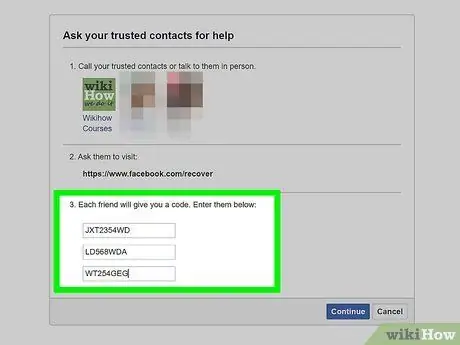
Steg 9. Följ instruktionerna på skärmen för att prova en annan metod
Om du inte kan komma åt ditt konto med de föregående stegen kan du se ett meddelande som säger att du inte kan logga in utan åtkomst till e -postadressen eller mobilnumret som är kopplat till kontot. Om du får andra alternativ, till exempel möjligheten att svara på en säkerhetsfråga och/eller identifiera en specifik person på vänlistan för kontot du vill komma åt, följ instruktionerna.
- Om du fortfarande inte kan komma åt användarens konto kan du försöka leta efter lösenordet på datorn. Om han sparar sitt lösenord i ett dokument kan du använda det.
- Om du försöker ta över åtkomsten till kontot för en försvunnen person eller misstänkt brottsling, vänligen kontakta lämpliga myndigheter. Med hjälp av rätt licens kan du komma åt Facebook -kontot.
Metod 2 av 3: Registrering av betrodda kontakter
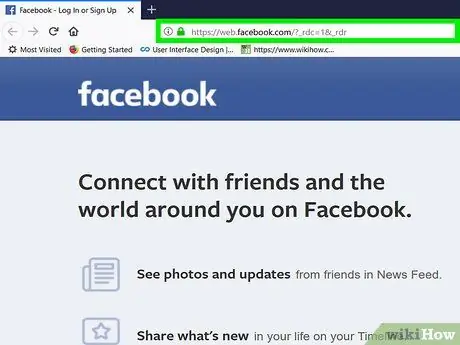
Steg 1. Gå till https://www.facebook.com via en webbläsare
Du kan lägga till 3-5 vänner till din lista över betrodda kontakter ("Betrodda kontakter") för att hjälpa när konton är låsta och otillgängliga. Om du inte kan logga in på ditt konto kan en betrodd vän eller kontakt få en återställningskod som du använder för att återställa ditt lösenord och komma tillbaka till ditt konto.
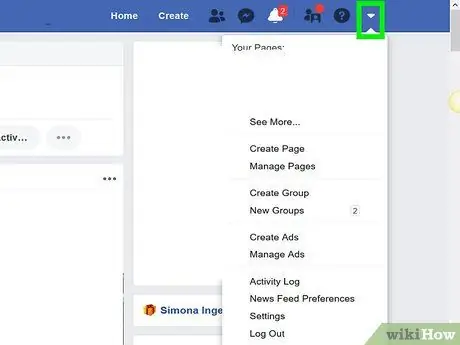
Steg 2. Klicka på menyn
Det är i det övre högra hörnet av Facebooks blå stapel.
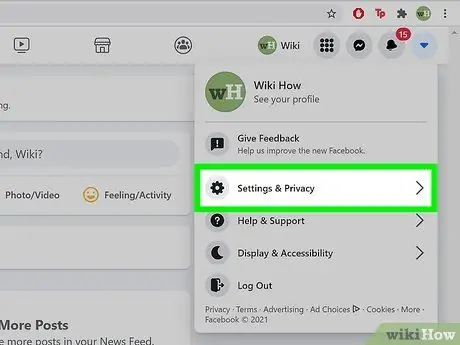
Steg 3. Klicka på Inställningar och sekretess
Därefter öppnas andra inställningar.
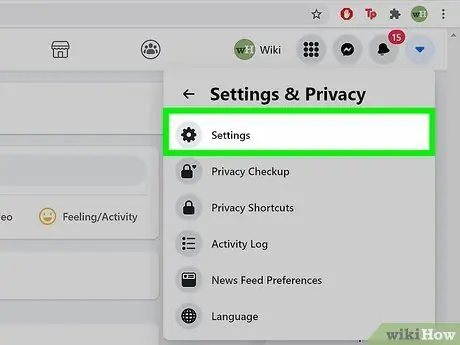
Steg 4. Klicka på Inställningar i menyn
Dina Facebook -kontoinställningar öppnas.
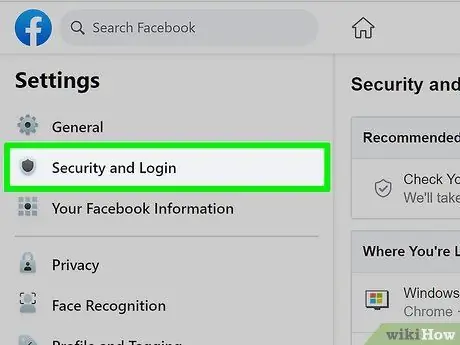
Steg 5. Klicka på Säkerhet och inloggning
Det här alternativet finns i den vänstra rutan, nära toppen av listan.
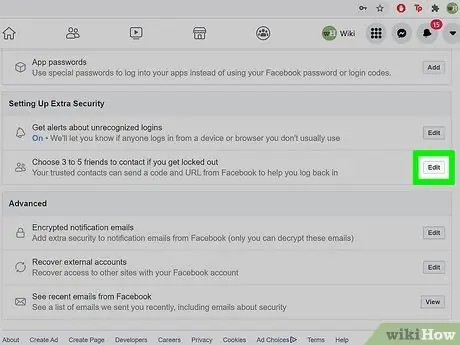
Steg 6. Klicka på Redigera bredvid kommandot "Välj 3 till 5 vänner att kontakta om du blir utelåst"
"Den här knappen finns längst ner på sidan under rubriken" Konfigurera extra säkerhet ".
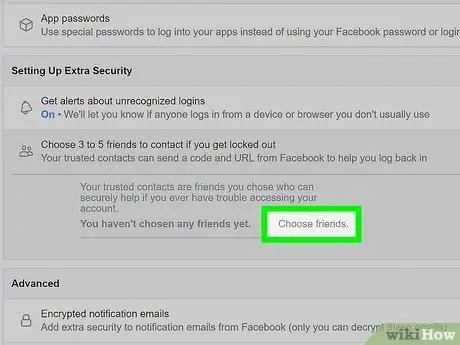
Steg 7. Klicka på Välj vänner
Ett popup-fönster med användningsinformation för betrodda kontakter öppnas.
Om du redan har en lista med betrodda kontakter klickar du på Redigera att ändra det.
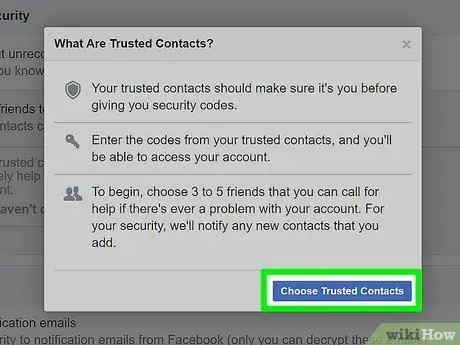
Steg 8. Klicka på Välj betrodda kontakter
Nu kan du välja vänner att lägga till i listan med betrodda kontakter.
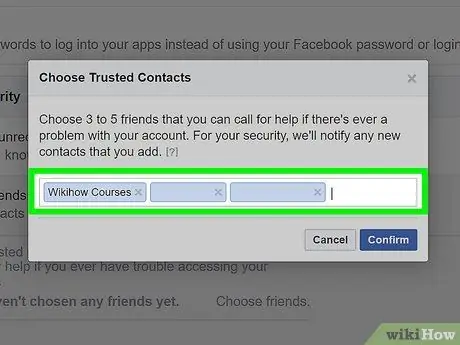
Steg 9. Ange 3-5 nya betrodda kontakter
Börja skriva namnet på den första personen du vill lägga till och klicka på deras namn i söklistan. Du måste ange minst 3 kontakter, men högst 5.
Personer du lägger till i listan med betrodda kontakter får ett meddelande om att de har lagts till i listan av dig
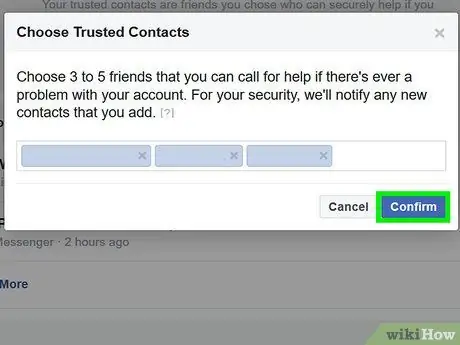
Steg 10. Klicka på Bekräfta (”Bekräfta”)
Valda vänner läggs till i listan över betrodda kontakter. Du kan när som helst redigera denna lista genom att klicka på Redigera ”(“Redigera”) på listan.
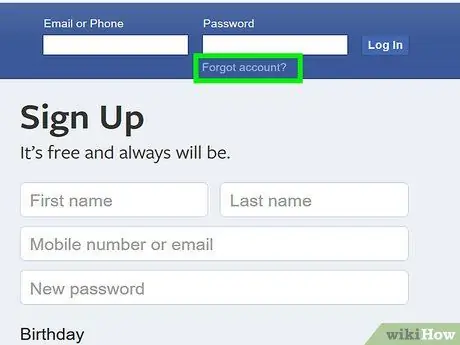
Steg 11. Återkomma till kontot
Om ditt konto är låst och du behöver hjälp av en betrodd kontakt, följ dessa steg:
-
Klick Glömt konton?
”(” Glömt konto?”) På Facebook-inloggningssidan, följ sedan anvisningarna på skärmen för att hitta kontonamnet genom att ange din e-postadress eller telefonnummer.
-
Om du inte kan komma åt något av de konton som visas i listan, klicka på Har inte längre tillgång till dessa?
”(” Kan du inte komma åt längre?”).
- Ange en ny tillgänglig e -postadress och klicka på " Fortsätta " ("Fortsätta").
- Klick " Avslöja mina betrodda kontakter ”(“Visa mina betrodda kontakter”) och skriv in namnet på en av de vänner du har lagt till. Alla betrodda kontakter visas.
- Skicka en länk till varje betrodd kontakt via e -post eller text och be dem att öppna den. Efter att ha loggat in på ditt konto kommer de att bli ombedda att skicka dig en kod för att komma åt ditt konto igen.
- Ange koden för varje kontakt och klicka på " Fortsätta " ("Fortsätta"). Du kommer att kunna komma åt ditt konto igen efter det.
Metod 3 av 3: Lösenordsskydd
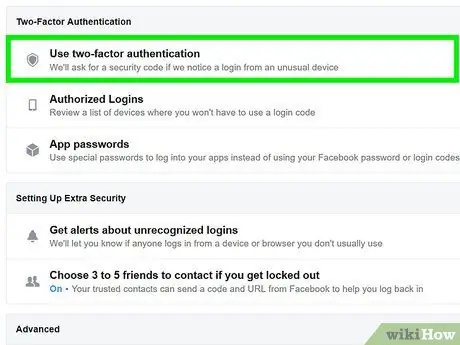
Steg 1. Aktivera tvåfaktorsautentisering
Denna funktion kan hindra nästan alla försök att få åtkomst till ditt konto utan tillstånd. När ett försök till åtkomst via en okänd enhet upptäcks kommer telefonen att visa en kod som måste anges för att kontot ska kunna öppnas. Utan denna kod kan hackare inte komma åt ditt konto.
- Logga in på ditt konto.
- Klicka på "▼" -menyn och välj "Inställningar" ("Inställningar").
- Klick " Säkerhet och inloggning ”(” Säkerhets- och inloggningsinformation”).
- Klick " Redigera ”(“Redigera”) bredvid alternativet“Använd tvåfaktorautentisering”.
- Välj en autentiseringsmetod och följ instruktionerna som visas på skärmen.
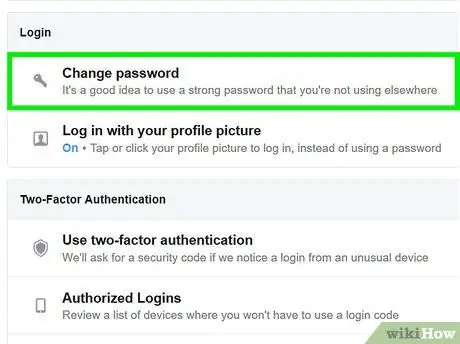
Steg 2. Använd ett unikt lösenord
Undvik att använda ditt namn, födelsedatum, hemadress eller vanliga ord i dina lösenord, eftersom sådan information är lätt att gissa. Lösenord måste innehålla en kombination av ord och bokstäver, helst i slumpmässig ordning. Ju längre och mer slumpmässigt lösenordet du anger, desto svårare blir det att gissa.
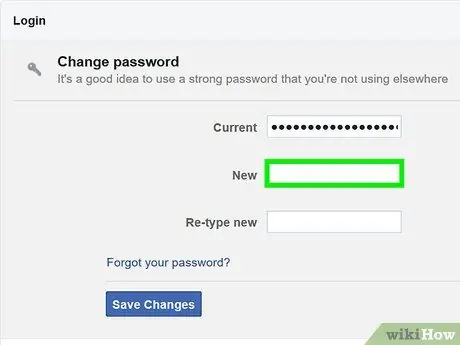
Steg 3. Använd ett annat lösenord för varje onlinekonto
Om du använder samma lösenord på dina e -post-, bank- och Facebook -konton blir det lättare för någon annan att hacka all information när du känner till ett av lösenorden för kontot.
Läs artikeln om hur du skapar säkra lösenord för tips om hur du skapar de bästa och säkraste lösenorden
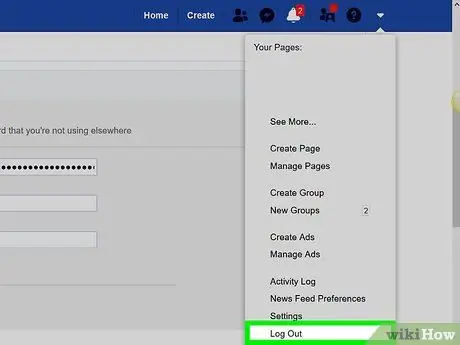
Steg 4. Glöm inte att logga ut från kontot
Detta är viktigt att komma ihåg, särskilt om du använder någon annans dator, telefon eller surfplatta. Om någon annan kan komma åt din dator är det också en bra idé att logga ut från ditt Facebook -konto när du har använt det.
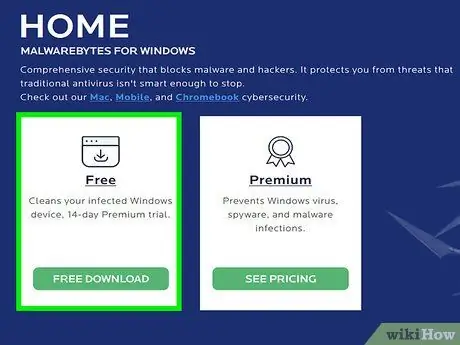
Steg 5. Använd brandvägg och skydd mot skadlig kod
Se till att dina antivirus- och anti-malware-program är uppdaterade och att du bara får åtkomst till ditt Facebook-konto när brandväggsskydd är aktiverat. Så länge din dator är skyddad av dessa funktioner får du ett meddelande om en hackare försöker installera ett skrivmaskinprogram för att ta reda på ditt kontolösenord.
Varning
- Arbetsgivare eller arbetsgivare är vanligtvis juridiskt skyldiga att meddela anställda att deras tangentbordsinmatning spelas in.
- Att komma åt någon annans Facebook -konto utan ägarens tillstånd är ett kränkande av den personliga integriteten och anses vara olagligt. Tänk på detta innan du försöker hacka någon annans konto.






